Pracując z systemem operacyjnym Linux, każdy użytkownik może stanąć przed koniecznością sformatowania wewnętrznego lub zewnętrznego dysku twardego. Szczególnie często pytania na ten temat pojawiają się od początkujących użytkowników, którzy właśnie zaczęli poznawać tę rodzinę systemów operacyjnych, ponieważ zasada zarządzania dyskami tutaj znacznie różni się od systemu Windows. W sumie dostępne są trzy metody wykonania zadania i to o nich zostaną omówione w tym artykule.
Formatowanie dysku w systemie Linux
Od razu zauważamy, że przed rozpoczęciem formatowania musisz upewnić się, że wybrałeś właściwy dysk. Dotyczy to interakcji z "Terminal"bo tam trzeba ręcznie wpisać nazwę napędu. Temu tematowi poświęcony jest osobny artykuł, z którym można się zapoznać, klikając w poniższy link. Zwracamy się do bezpośredniej analizy metod, biorąc za przykład Ubuntu. Jeśli używasz innej dystrybucji, nie znajdziesz żadnej różnicy, jednak nie dotyczy to trzeciej metody, ponieważ jest ona odpowiednia tylko dla środowiska Gnome.
Przeczytaj także: Przeglądanie listy dysków w systemie Linux
Metoda 1: Standardowe narzędzie terminalowe mkfs
Zacznijmy od przyjrzenia się standardowemu narzędziu konsoli, które umożliwia sformatowanie dysku twardego lub woluminu logicznego do dowolnego obsługiwanego systemu plików. Jeśli nie poznałeś jeszcze nazwy dysku, który chcesz wybrać, zróbmy to teraz. Musisz tylko powtórzyć instrukcje dalej.
- Biegać "Terminal" w wygodny dla Ciebie sposób, na przykład poprzez menu aplikacji lub standardowy skrót klawiszowy Ctrl + Alt + T..
- Tutaj jesteś zainteresowany poleceniem
lsblk... Wprowadź go i kliknij Wchodzić. - W nowych wierszach zostanie wyświetlona lista wszystkich partycji i dysków. Znajdź tutaj ten, którego potrzebujesz, na przykład według rozmiaru i zapamiętaj jego nazwę wyświetlaną w kolumnie "NAZWA".
- Teraz musisz odmontować dysk, jeśli jest w stanie aktywnym. To pomoże dowództwu
sudo umount / dev / sdXgdzie sdX - nazwa napędu. - Ta akcja jest wykonywana z argumentem sudo, co oznacza, że aby to potwierdzić, będziesz musiał wprowadzić hasło superużytkownika. Zwróć uwagę, że znaki zapisane w ten sposób nie pojawią się w ciągu.
- Teraz sformatuj nośnik do interesującego Cię systemu plików za pomocą polecenia
sudo mkfs.ntfs / dev / sdXgdzie ntfs musisz zastąpić wymaganym systemem plików (vfat,ext2,ext3,ext4,msdoslubreiserfsodpowiednio).
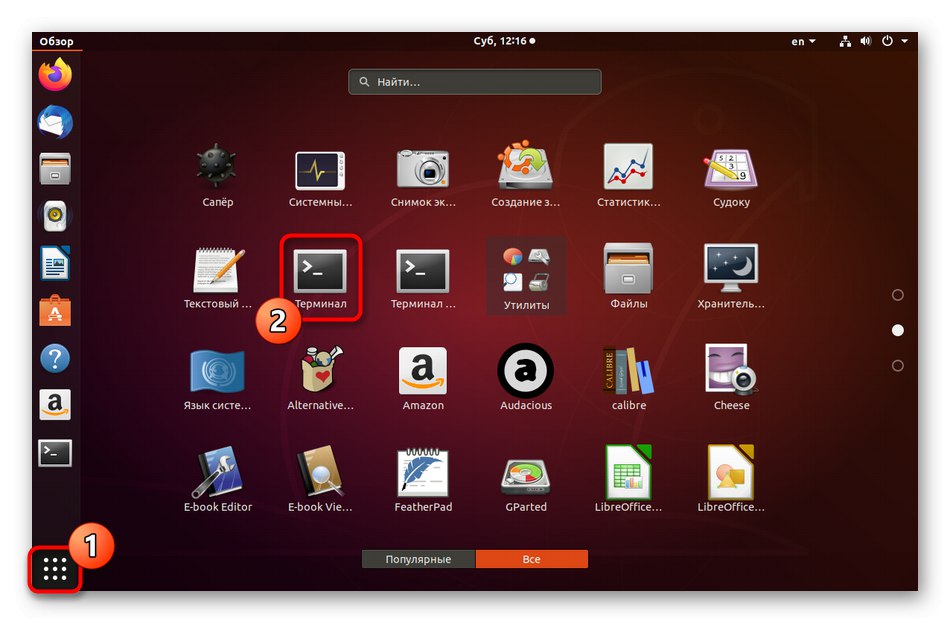
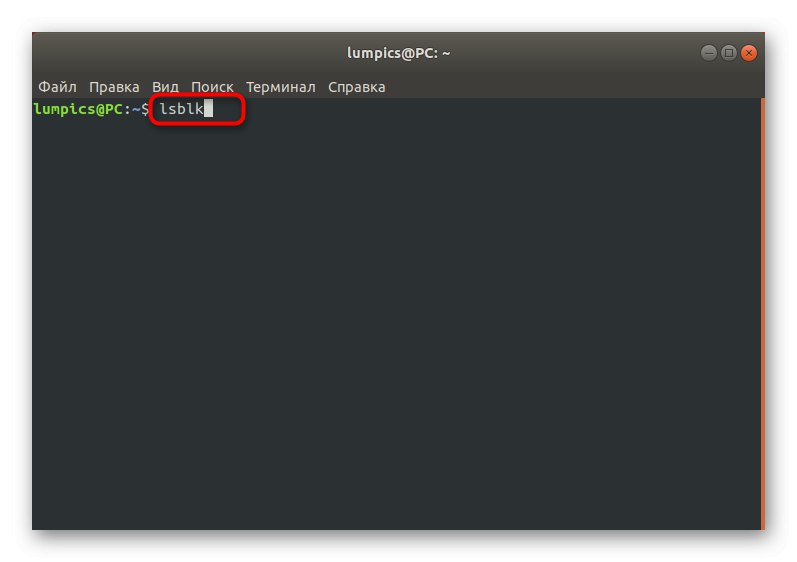
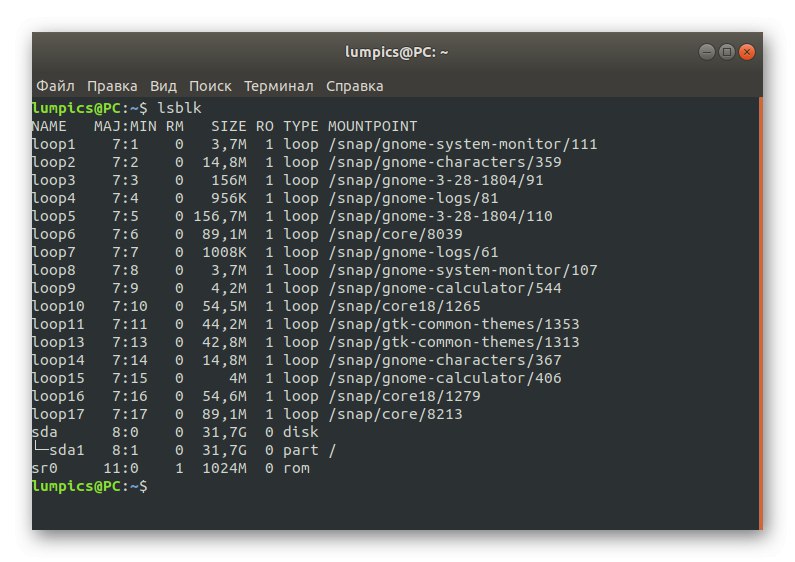
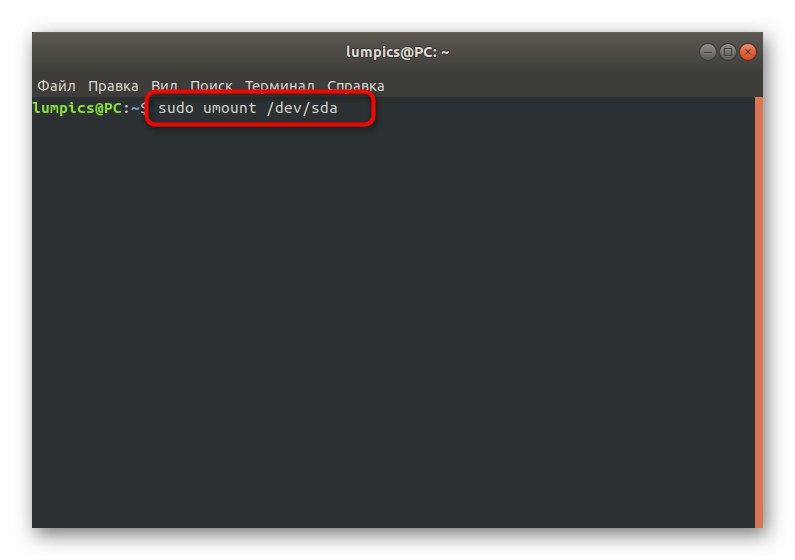
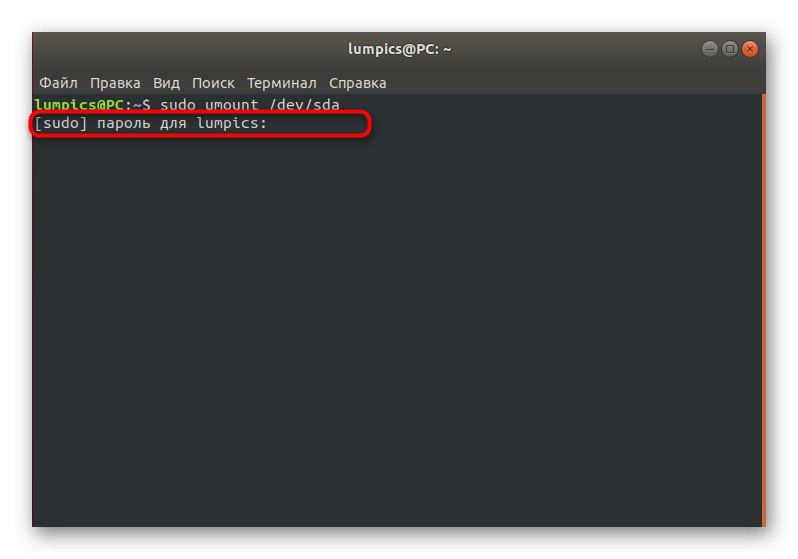
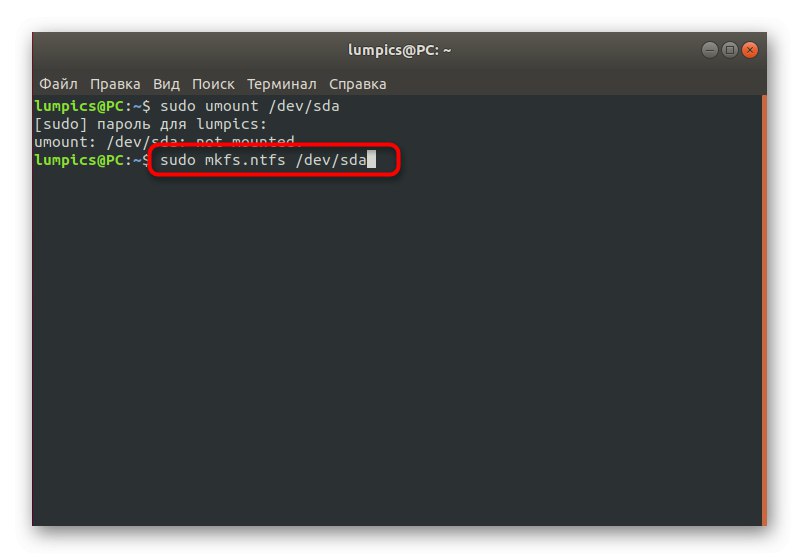
Pozostaje tylko postępować zgodnie z instrukcjami, które zostaną wyświetlone w konsoli. To pomyślnie zakończy formatowanie. Jednak czasami mogą pojawić się powiadomienia o błędach. W większości przypadków rozwiązuje je banalne przeczytanie informacji wyświetlonych w linii "Terminal"... Jeśli go tam nie ma lub zalecane działania nie pomagają, sprawdź oficjalną dokumentację dystrybucji, aby znaleźć rozwiązanie.
Metoda 2: Program Gparted
Powyższa opcja nie jest odpowiednia dla wielu użytkowników tylko dlatego, że wymaga wprowadzania poleceń do konsoli, a to odstrasza początkujących. Z tego powodu postanowiliśmy podać dwa alternatywne sposoby wykonania zadania w programach z interfejsem graficznym. Pierwsza jest opcjonalna i nazywa się Gparted. To rozwiązanie jest bardzo popularne, ale możesz wybrać dowolne inne, biorąc pod uwagę poniższą instrukcję jako ogólny przykład formatowania.
- Najpierw musisz zainstalować aplikację. Najłatwiej to zrobić za pomocą konsoli, więc uruchom ją wygodną metodą.
- Wprowadź polecenie
sudo apt install gpartedaby rozpocząć instalację. Właściciele dystrybucji na RedHacie powinni nieznacznie zmienić polecenie, aby stał się jego wyglądsudo yum zainstaluj gparted. - Wpisz hasło do konta uprzywilejowanego, aby potwierdzić swoje działania.
- Zostaniesz powiadomiony, że rozpoczęło się pobieranie i instalacja archiwów. Następnie pojawi się nowa linia do wprowadzenia.
- Uruchom dany program za pośrednictwem "Terminal"pisząc tam
gpartedlub znajdź jego ikonę w menu aplikacji. - Potwierdź otwarcie, wprowadzając ponownie hasło.
- Wybierz dysk, który chcesz sformatować z listy. Zacznij od jego rozmiaru lub nazwy.
- Kliknij linię z sekcjami PPM i wybierz opcję „Odłącz”.
- Następnie przycisk stanie się aktywny. „Formatuj na”... Kliknij na nią, wybierz odpowiedni system plików i postępuj zgodnie z instrukcjami.
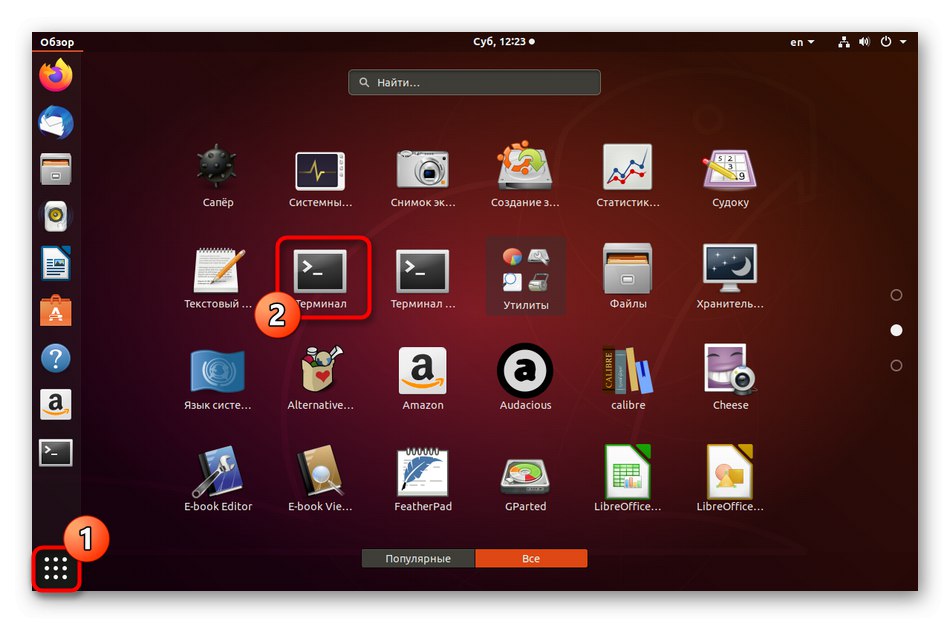
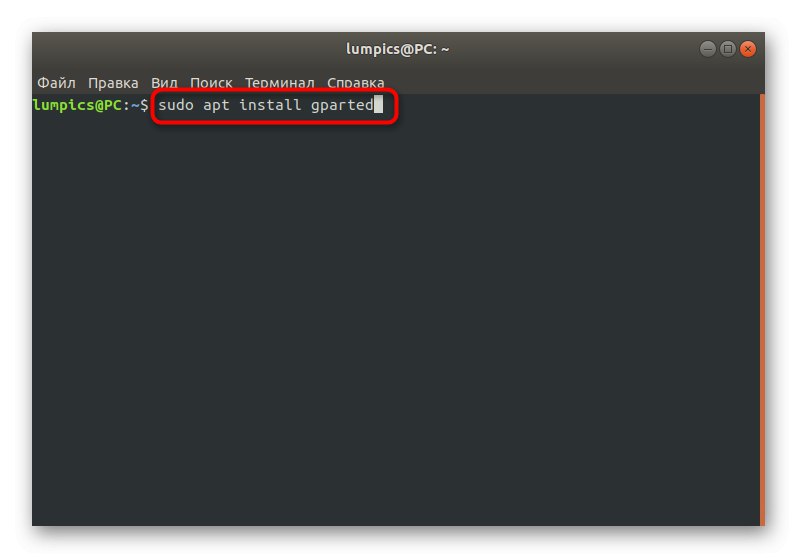
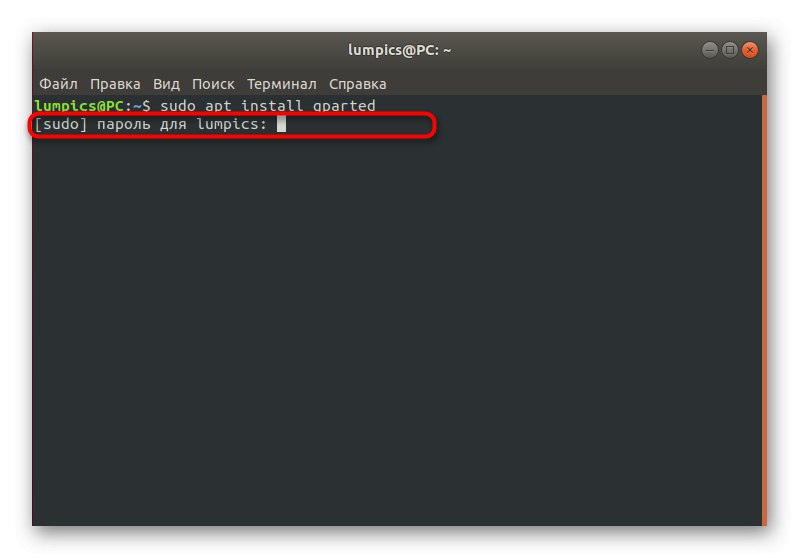
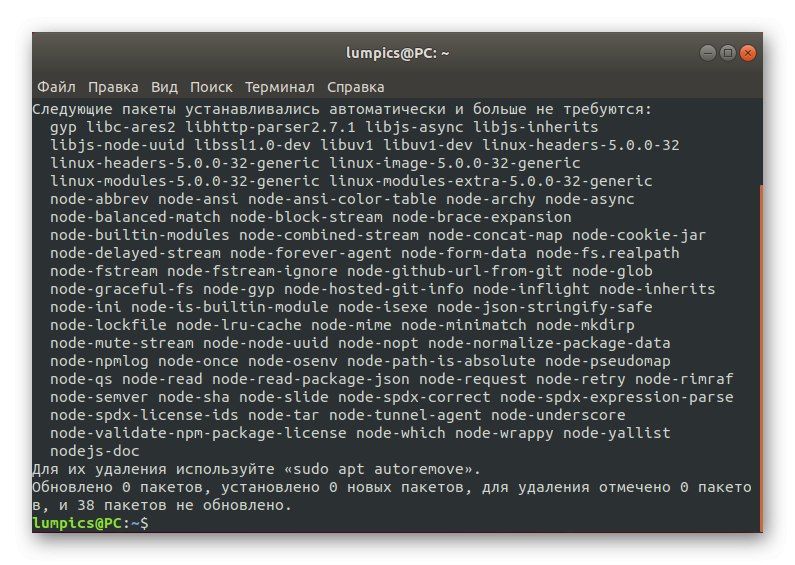
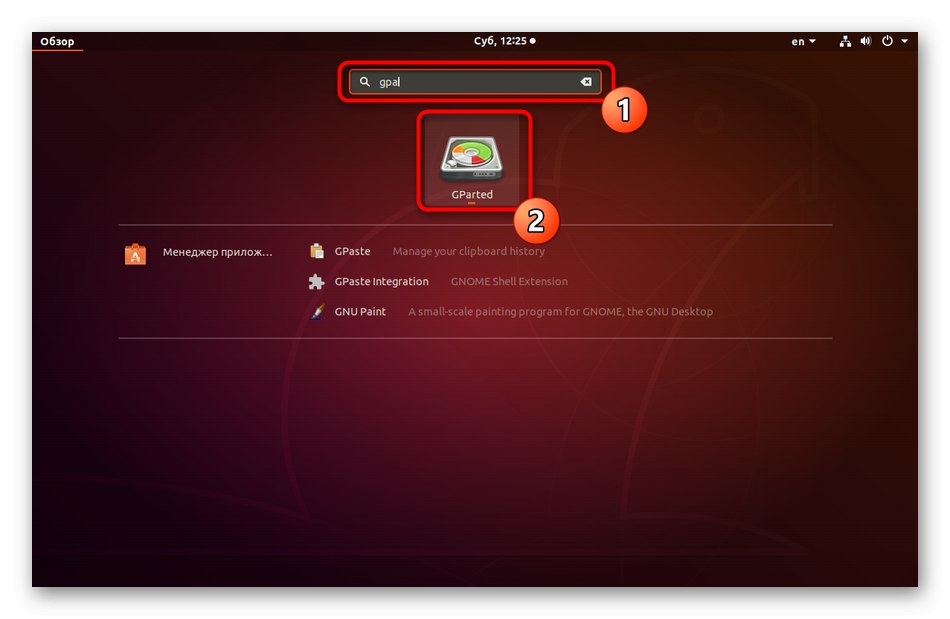
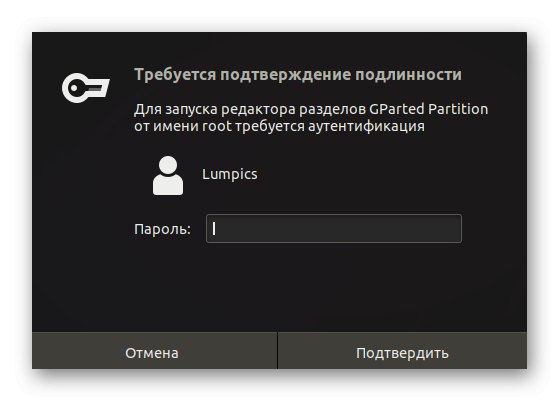
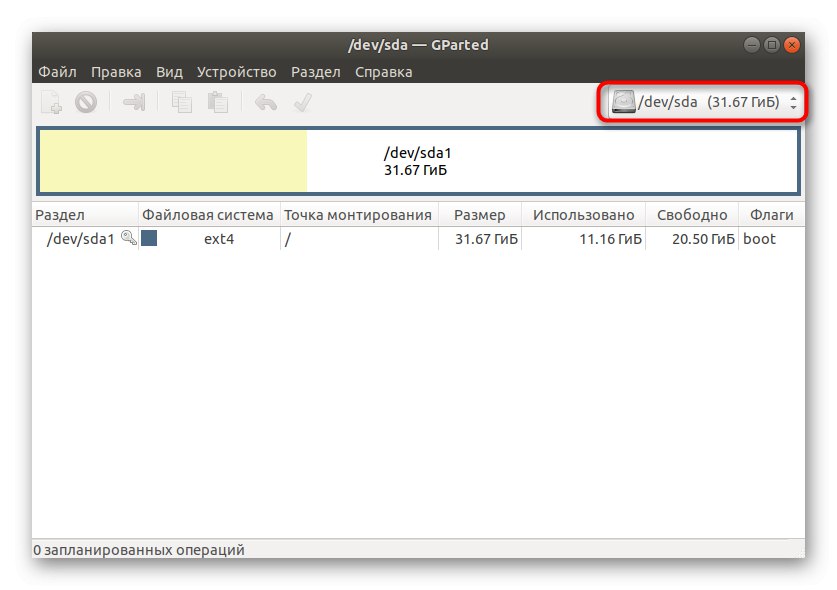
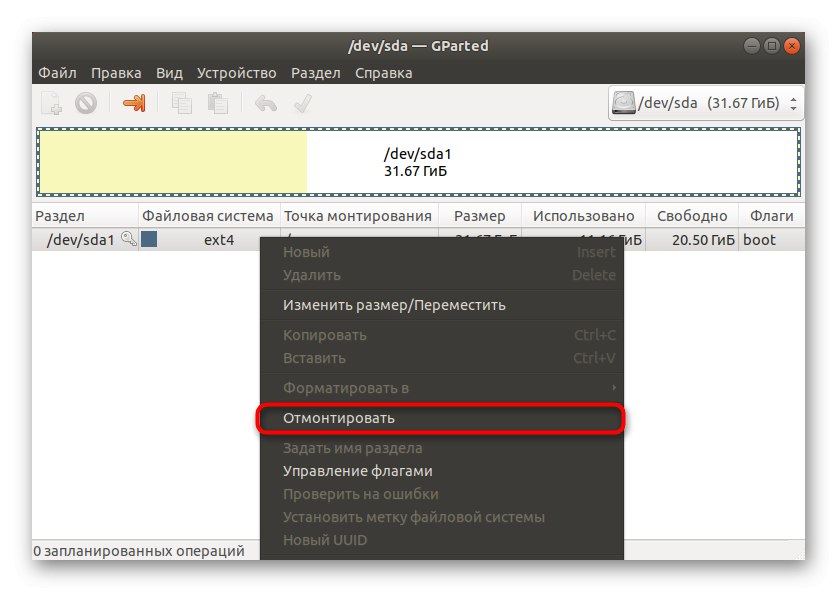
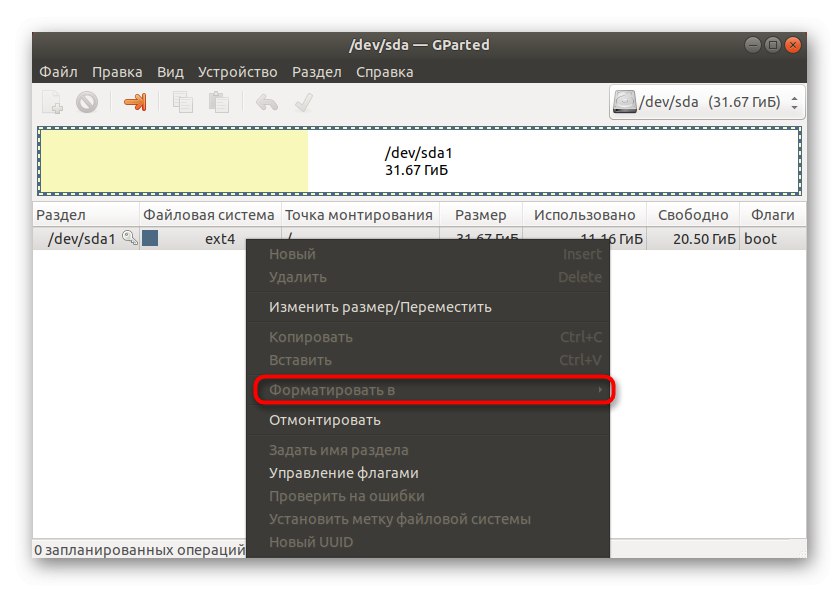
Jeśli nagle zechcesz zatrzymać się na innym podobnym rozwiązaniu, zasada formatowania prawie się nie zmieni. Wystarczy przejść do interfejsu oprogramowania i wybrać odpowiednie parametry, aby utworzyć nowy system plików lub wyczyścić miejsce na nośniku.
Metoda 3: Narzędzie dyskowe (tylko Gnome)
Jak wspomniano wcześniej, ta druga metoda jest odpowiednia tylko dla tych użytkowników, którzy używają środowiska graficznego Gnome. Należy jednak pamiętać, że inne środowiska graficzne mają podobne narzędzia, ale z pewnymi różnicami we wbudowanych funkcjach i implementacji wyglądu. Formatowanie nośnika za pomocą tego narzędzia jest następujące:
- Otwórz menu aplikacji i znajdź tam program „Dyski”... Uruchom go, klikając odpowiednią ikonę.
- Tutaj musisz wybrać żądany dysk za pomocą menu po lewej stronie.
- Kliknij ikonę czarnego kwadratu, aby odmontować dysk.
- Teraz kliknij ikonę koła zębatego iw otwartym menu kontekstowym wybierz „Sekcja formatu”.
- Pojawi się nowy formularz. Wypełnij go zgodnie z życzeniem i rozpocznij konwersję i procedurę czyszczenia.
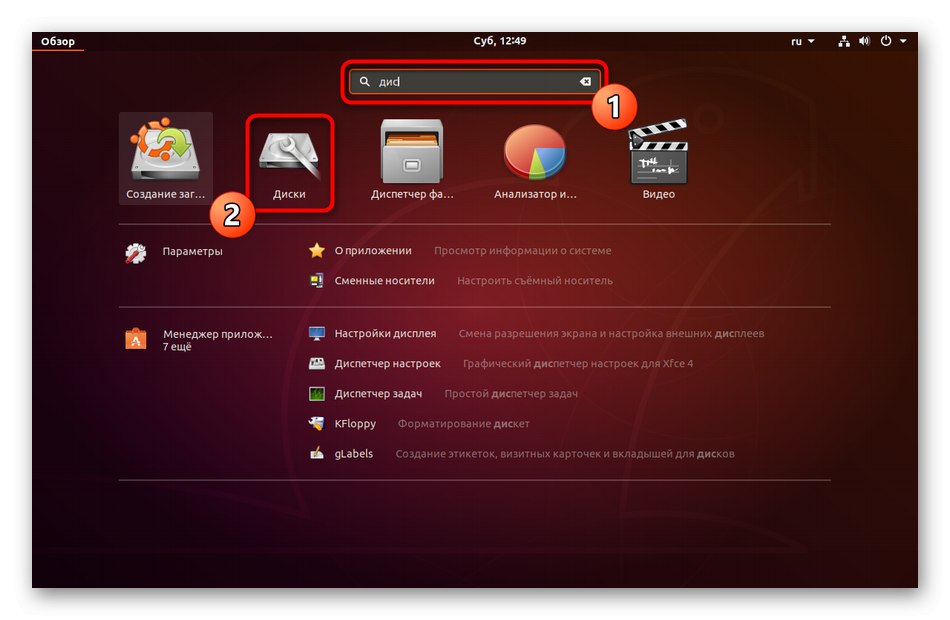
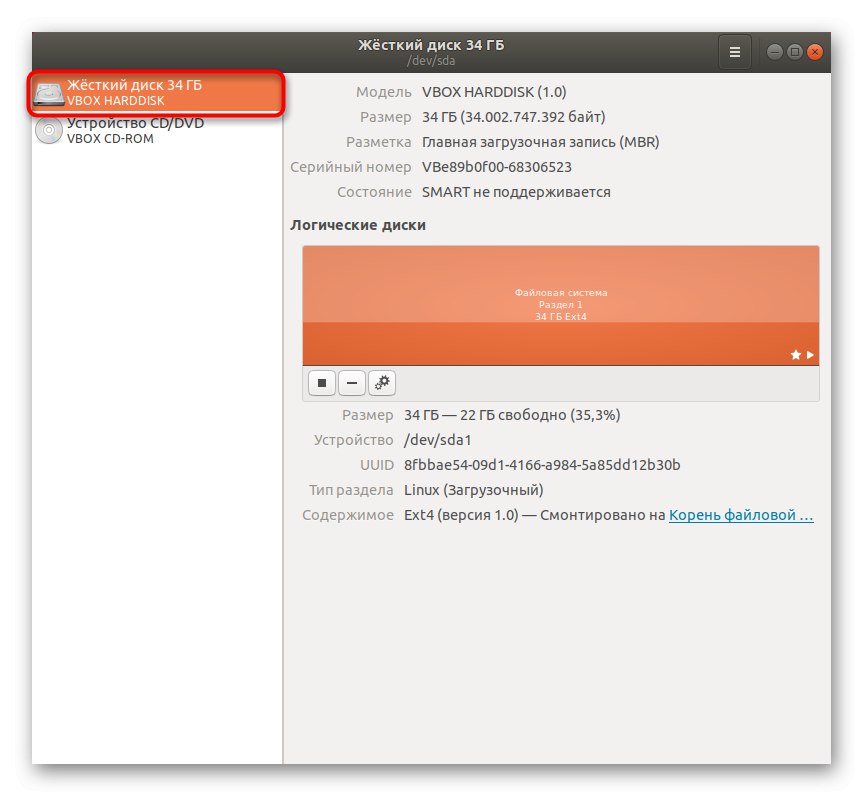
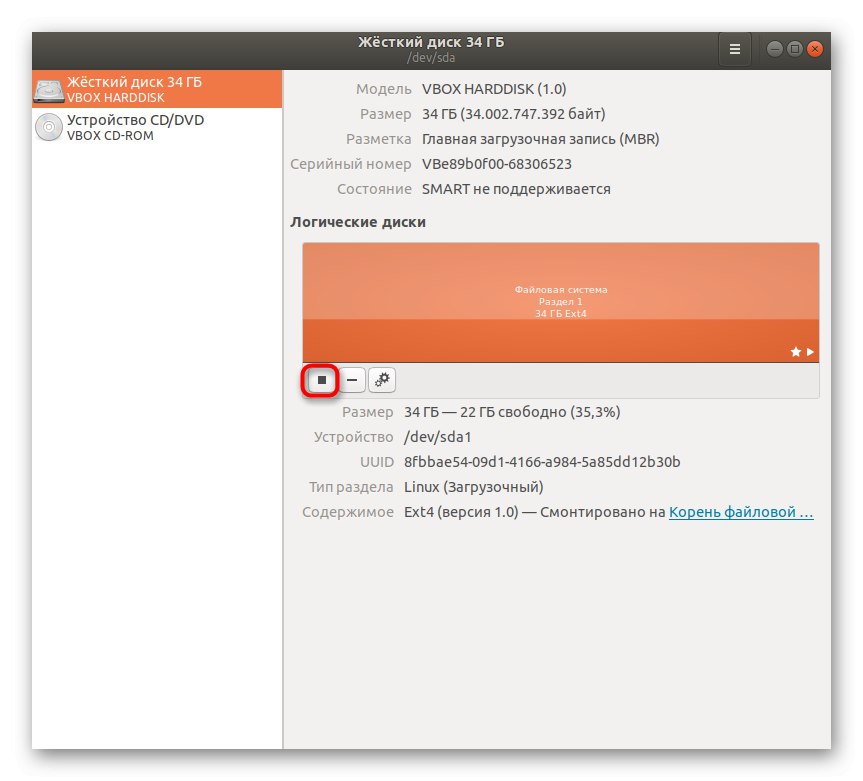

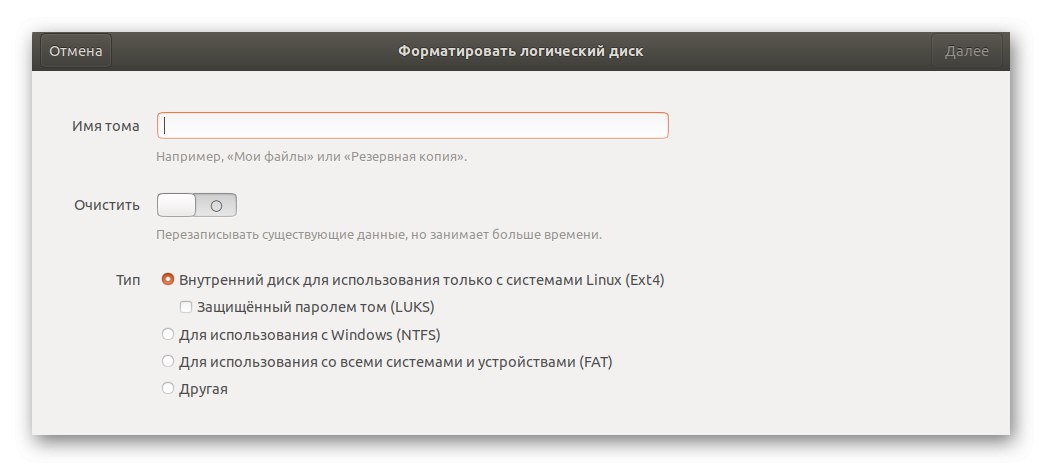
Podsumowując, chcemy zauważyć, że formatowanie pojedynczych dysków lub partycji logicznych w Linuksie jest dość prostym i szybkim zadaniem, wymagającym jedynie minimalnej wiedzy związanej z nazwami multimediów. Co do reszty, każdy użytkownik znajdzie dla siebie najlepszą metodę i będzie mógł zrealizować swój cel w ciągu zaledwie kilku minut.